全新上市的SCCM 2012是Microsoft System Center解決方案中的重要成員,可讓企業IT能夠一手掌握橫跨企業內部、私有雲及公有雲連接裝置的管理。本文將說明如何正確且快速地建置一部SCCM 2012伺服器,以及全面部署用戶端的連接。
確認SCCM 2012的主要服務都在啟動狀態下之後,便可以從程式集的選單中來開啟SCCM 2012管理主控台。此介面的操作設計將採用最新的Ribbon風格。
TOP 4:如何部署SCCM 2012企業用戶端程式
完成SCCM 2012伺服器系統的安裝作業之後,再來必須完成幾項主要的設定。首先是探索設定,如圖14所示在「Administration」管理項目中,展開至「Hierarchy Configuration」→「Discovery Methods」節點頁面中。
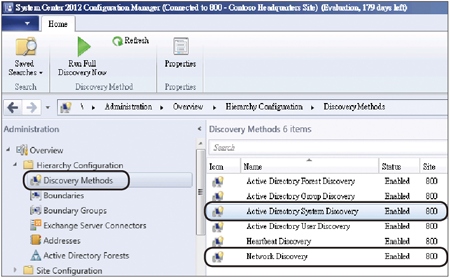 |
| ▲圖14 設定探索方法。 |
在此可以看到幾種探索網路資源的方法,基本上至少會啟用其中的「Active Directory System Discovery」與「Network Discovery」,前者會探索網域中的電腦系統,後者則可以輔助探索未加入網域中的電腦與裝置。
以「Active Directory System Discovery」來說,如圖15所示先確認已經勾選「Enable Active Directory System Discovery」設定,接著便可以加入所要探索的容器位置,或是直接選取最上層的網域位置。
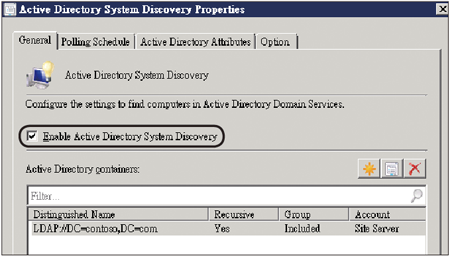 |
| ▲圖15 AD系統探索設定。 |
在如圖16所示的〔Polling Schedule〕活頁標籤內,可以按下〔Schedule〕按鈕來設定探索的時間週期。至於啟用下方的「Enable delta discovery」設定,則可以讓系統每隔幾分鐘僅探索最新或已修改過的資源。
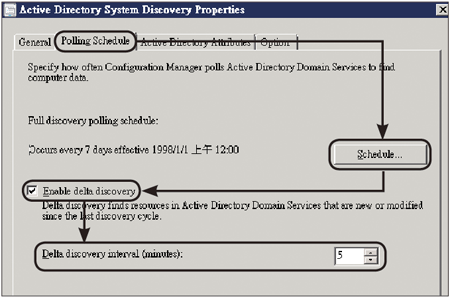 |
| ▲圖16 排程設定。 |
在〔Option〕活頁標籤內,則可設定不納入探索的目標條件,分別是有超過多少天沒有登入網域的電腦(預設=90天),以及超過多少天沒有更新電腦帳戶密碼的目標(預設=90天)。
完成探索Active Directory電腦的設定後,可以自行設定「Network Discovery」的探索屬性,以便自訂所要探索的IP位址範圍或子網路。
接下來是SCCM 2012管理邊界的設定。如圖17所示,在預設的狀態下沒有設定任何管理邊界。點選〔Create Boundary〕圖示按鈕繼續。
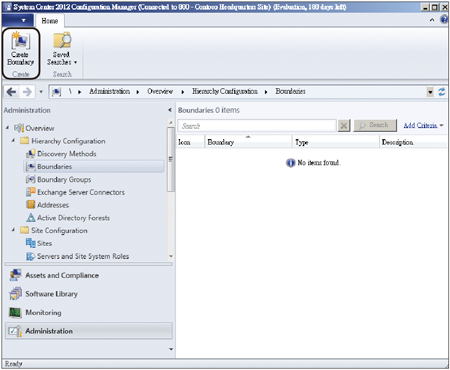 |
| ▲圖17 設定用戶端邊界。 |
如圖18所示,在建立邊界的組態中一樣有幾種類型可以選擇,分別是IP子網路、Active Directory站台、IPv6的首碼以及IP位址範圍。
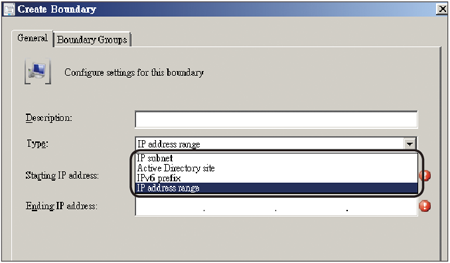 |
| ▲圖18 建立邊界。 |
如圖19所示,以Active Directory站台為例,選擇後必須再按下〔Browse〕按鈕來挑選現有的站台。
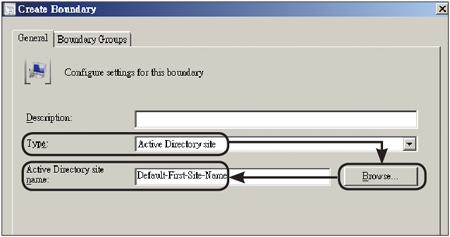 |
| ▲圖19 建立AD站台邊界。 |
完成多個邊界的建立之後,便可以建立邊界群組(Boundary Group),以便將這些已建立好的編輯群組化。
如圖20所示,在邊界群組的設定中,可以進一步到〔References〕活頁標籤內設定此邊界群組所要配置的SCCM 2012站台。
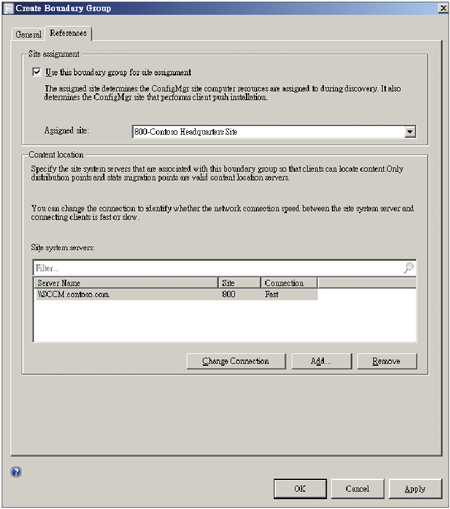 |
| ▲圖20 進行邊界群組設定。 |
此種管理方式對於擁有多個分支節點的階層式站台架構相當方便,例如可以先規劃與建立好台北、台中和高雄的邊界群組,再個別到此頁面內設定所屬的站台系統,如此一來,各自的管轄範圍便可以徹底劃分開來。